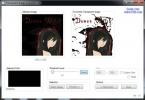Sådan nulstilles BIOS til standardindstillinger
Hvis du køber en bærbar computer eller et skrivebord, der ikke har noget operativsystem installeret på det, kommer det stadig med en BIOS-opsætning. Du kan foretage ændringer i BIOS uden at installere et operativsystem, og der er få begrænsninger for, hvilke ændringer du kan foretage. Selvfølgelig er det ikke alle ændringer, der passer godt til det operativsystem, du installerer. Hvis du nogensinde har brug for det, kan du altid nulstille BIOS til dens standardindstillinger. Sådan gør du.
Få adgang til BIOS
Den første ting du skal gøre er at få adgang til BIOS på din pc. Hvis du ikke har installeret et operativsystem, vil dette være let, fordi det går direkte til opsætningsmenuen, hvor du kan vælge at indtaste BIOS. Hvis du allerede har installeret et operativsystem, skal du trykke på den højre tast til adgang til BIOS. Disse taster er forskellige afhængigt af din systemproducent.
Nulstil BIOS til standard
At komme til din BIOS er den svære del. Resten er ret let. Tryk på F9-tasten, og du vil se en meddelelse, der spørger, om du vil indlæse optimerede standardindstillinger. Den meddelelse, du ser, kan dog variere afhængigt af din enhed. I alle tilfælde skal du trykke på F9-tasten.
Accepter nulstillingen ved at vælge Ja med piletasten og trykke på Enter.
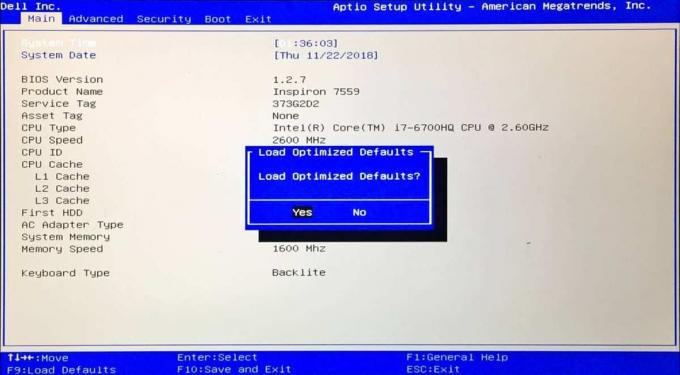
Nulstilling af BIOS sletter ikke data. Hvis du har et operativsystem installeret og data på dine drev, vil det være nøjagtigt som du forlod det. Det er værd at nævne, at nogle funktioner på dit operativsystem muligvis ikke fungerer efter nulstillingen.
Et anekdotisk eksempel på dette er en bærbar computer, jeg købte for mange år siden, og som havde deaktiveret Bluetooth som standard fra BIOS. Jeg var nødt til at aktivere det for at kunne par Bluetooth-enheder. Hvis jeg skulle nulstille BIOS til den nævnte bærbare computer, ville Bluetooth-funktionaliteten ikke længere fungere på mit skrivebord.
Noget lignende kan ske, så hvis du finder ud af, at visse funktioner ikke fungerer på dit skrivebord, når du har nulstillet BIOS, skal du kontrollere, hvad hardware- og softwarekravene til funktionen er. Hvis kravene inkluderer noget, der skal aktiveres eller deaktiveres fra BIOS, skal du aktivere / deaktivere det i overensstemmelse hermed for at få funktionen til at fungere.
Nulstilling af BIOS er ikke meget af en fejlfindingsløsning. Det kan hjælpe i nogle tilfælde, men det er usandsynligt, at det løser problemer med dit operativsystem. Nulstilling af BIOS ruller det ikke tilbage til en ældre version, men det kan muligvis aktivere eller deaktivere Secure boot afhængigt af hvad standardindstillingen var.
Søge
Seneste Indlæg
Vælg og fjern en farve fra et foto og tilføj gennemsigtighed
Hvis du er bekendt med Photoshop-værktøjet, ved du måske, hvad Wand...
RegMerge: Sammenlign Registreringsfiler med Windows Registry & Merge ændringer
Windows-registreringsdatabase er en database, der bruges til at gem...
Autorun Manager: Deaktiver & genaktiver Autorun-funktion i Windows
Hver gang du tilslutter eller indsætter en ny enhed i din computer,...